Qu'est-ce que le mode jeu dans Windows 10 Creators Update?

La mise à jour Windows 10 Creators, que vous pouvez obtenir manuellement si elle ne vous a pas encore été déployée, apporte un nouveau "Game Mode" qui se concentre sur l'amélioration des performances pour les applications de jeu.
La presse de jeu a beaucoup parlé du mode jeu, mais nous avons encore entendu relativement peu de détails de Microsoft lui-même - peut-être parce que avantage évident pour les joueurs que le nom implique. Tandis que le mode Jeu améliorera techniquement les performances des jeux fonctionnant sous Windows 10, la fonctionnalité concerne la cohérence et la fiabilité, et pas nécessairement des gains de performance purs, exprimés en images supplémentaires par seconde. C'est une distinction importante qui devrait tempérer l'enthousiasme des utilisateurs de Windows.
Quel est le mode de jeu
Essentiellement, exécuter un jeu en mode jeu indique à Windows que vous souhaitez vous concentrer sur le jeu en termes de ressources système Si vous avez des processeurs ou des programmes gourmands en RAM comme Chrome fonctionnant en arrière-plan sur le bureau Windows, ces applications seront dépourvues de priorité au profit du jeu en cours au premier plan.
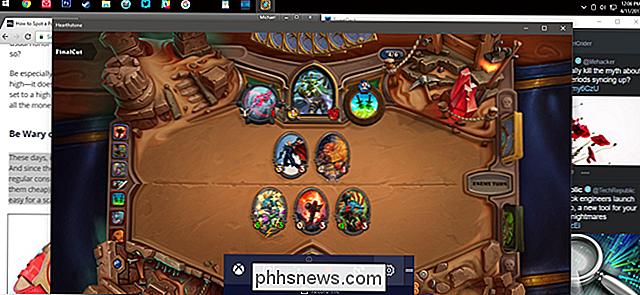
Selon une interview du gestionnaire de programme Game Mode de Microsoft Kevin Gammill sur Rock Paper Shotgun , Game Mode a vraiment commencé sur la Xbox One. La console de jeu de marque Microsoft partage naturellement beaucoup d'ADN logiciel avec Windows, et elle est également capable d'exécuter des programmes de base en arrière-plan, comme Pandora, Skype et Twitter. Une partie du code système de la Xbox One l'oblige à prioriser ses ressources sur un jeu actif par rapport aux applications en arrière-plan. Et cette fonctionnalité a fait son chemin à Windows 10.
Il est logique que cette fonctionnalité sera la plus évidente dans les jeux «Xbox Experience», qui sont multiplateformes pour la Xbox et le Windows Store et qui utilisent l'interface Xbox de Microsoft - par opposition à quelque chose comme Steam ou Origin. Le mode Jeu est automatiquement activé pour certains de ces titres du Windows Store et est désactivé si vous passez à un autre programme avec le jeu en cours d'exécution en arrière-plan. Le mode Jeu est disponible sur tous les jeux (en effet, sur tous les programmes Windows) via l'activation manuelle
Ce n'est pas le mode Jeu
La nouvelle option Mode Jeu n'est pas un "bouton turbo" pour vos jeux Windows. (Et d'ailleurs, ni le Turbo Button original.) En fait, les premiers tests du mode jeu sur les PC de jeu haut de gamme ont montré peu de progrès tangibles, comme testé par PC Gamer . Les tests sur un système avec une carte graphique dédiée ont montré des taux de trame plus ou moins identiques avec le mode Jeu activé ou désactivé. Un jeu a même montré une petite mais constante baisse de performance avec le mode Jeu.
Mes propres tests informels sur un ordinateur de bureau i5 / GTX 970 ont montré des résultats similaires. Un ordinateur portable doté d'un processeur i5 et d'une carte graphique intégrée de la série Intel 5500 s'en sort un peu mieux, affichant des vitesses d'images environ 10% plus rapides dans certains jeux intensifs. Mais la différence ne suffit pas à mon ordinateur portable pour exécuter confortablement des jeux modernes gourmands en graphismes comme s'il avait un GPU discret.

Le mode Jeu est conçu pour la stabilité et la lecture fluide, pas pour extraire l'énergie de votre CPU. et GPU. Croyez-le ou non, les moteurs de jeu modernes sont déjà très bons en termes d'efficacité du système. Et même si le mode Jeu priorise un jeu actif par rapport aux processus d'arrière-plan, il ne le fera pas au détriment de la stabilité de Windows lui-même. Ainsi, le mode Jeu ne vous donnera pas 10 images supplémentaires par seconde sur un benchmark, mais cela pourrait empêcher une application en arrière-plan d'accéder soudainement à votre processeur et provoquer une chute notable des performances. Ceux qui veulent extraire quelque
Cela étant dit, Microsoft continuera à peaufiner le mode Jeu, comme fait avec Windows, il est donc possible que des améliorations de performances plus impressionnantes soient en cours. Ne retenez pas votre souffle.
Activation manuelle du mode jeu
Le mode jeu doit se mettre sous et hors tension de manière dynamique pour les jeux achetés sur le Windows Store. Mais puisque la sélection de jeux complets sur le Store peut être charitablement décrite comme "horrible", ce n'est pas une grande aide pour la majorité des joueurs utilisant des services comme Steam, Origin ou Battle.net. Heureusement, il est facile d'activer le mode jeu dans un jeu standard.
Une fois qu'un jeu est ouvert, appuyez sur la touche de raccourci Windows Game Bar, qui est définie par défaut sur Windows + G. Vous pouvez également appuyer sur le bouton central du logo Xbox si vous jouez avec un contrôleur Xbox officiel. Lorsque la barre apparaît, cliquez sur l'icône d'engrenage "Paramètres" sur la droite. Si vous ne pouvez pas le voir, vous devrez peut-être régler le jeu en mode fenêtré au lieu de plein écran dans les options graphiques - ne vous inquiétez pas, vous pouvez le changer après que vous avez terminé.
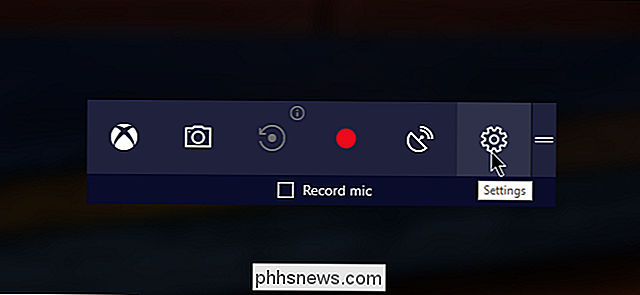
Ensuite, cochez la case à côté de "Utiliser le mode jeu pour ce jeu."
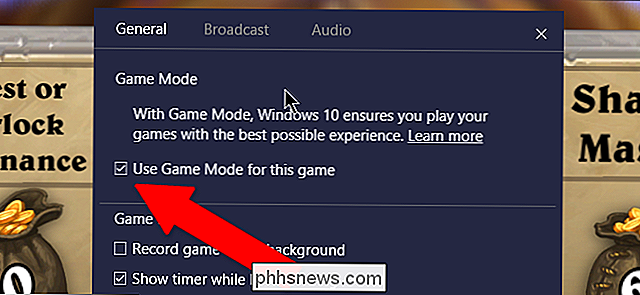
Et c'est tout ce que vous avez à faire. Il n'y a pas d'options supplémentaires à configurer, vous pouvez donc fermer le menu des paramètres de la barre de jeu et revenir à votre jeu. Après cela, le jeu devrait toujours utiliser le mode jeu quand il est en cours d'exécution et au premier plan.

Comment définir une limite de temps pour les jeux sur PC de vos enfants avec Stringify
Si vous voulez définir une limite de temps pour les habitudes de jeu de vos enfants, mais ne voulez pas avoir à continuez à les consulter, Stringify peut vous aider. Dans ce guide, nous allons vous montrer comment automatiser une limite de temps pour votre passe-temps de jeu. CONNEXE: Comment utiliser Stringify pour une domotique puissante et folle Stringify est un outil d'automatisation puissant Cela vous permet de lier tous vos gadgets intelligents et vos services en ligne.

Comment récupérer un fichier supprimé: Le guide ultime
C'est arrivé à la plupart d'entre nous. Vous supprimez un fichier, puis réalisez que vous en avez besoin. Ce guide explique quand vous pouvez récupérer ce fichier et comment s'y prendre: CONNEXE: Restaurer les fichiers accidentellement supprimés avec Recuva Nous avons couvert une variété d'outils pour récupérer des fichiers supprimés dans le passé, mais ce guide va plus en profondeur.



